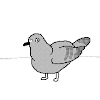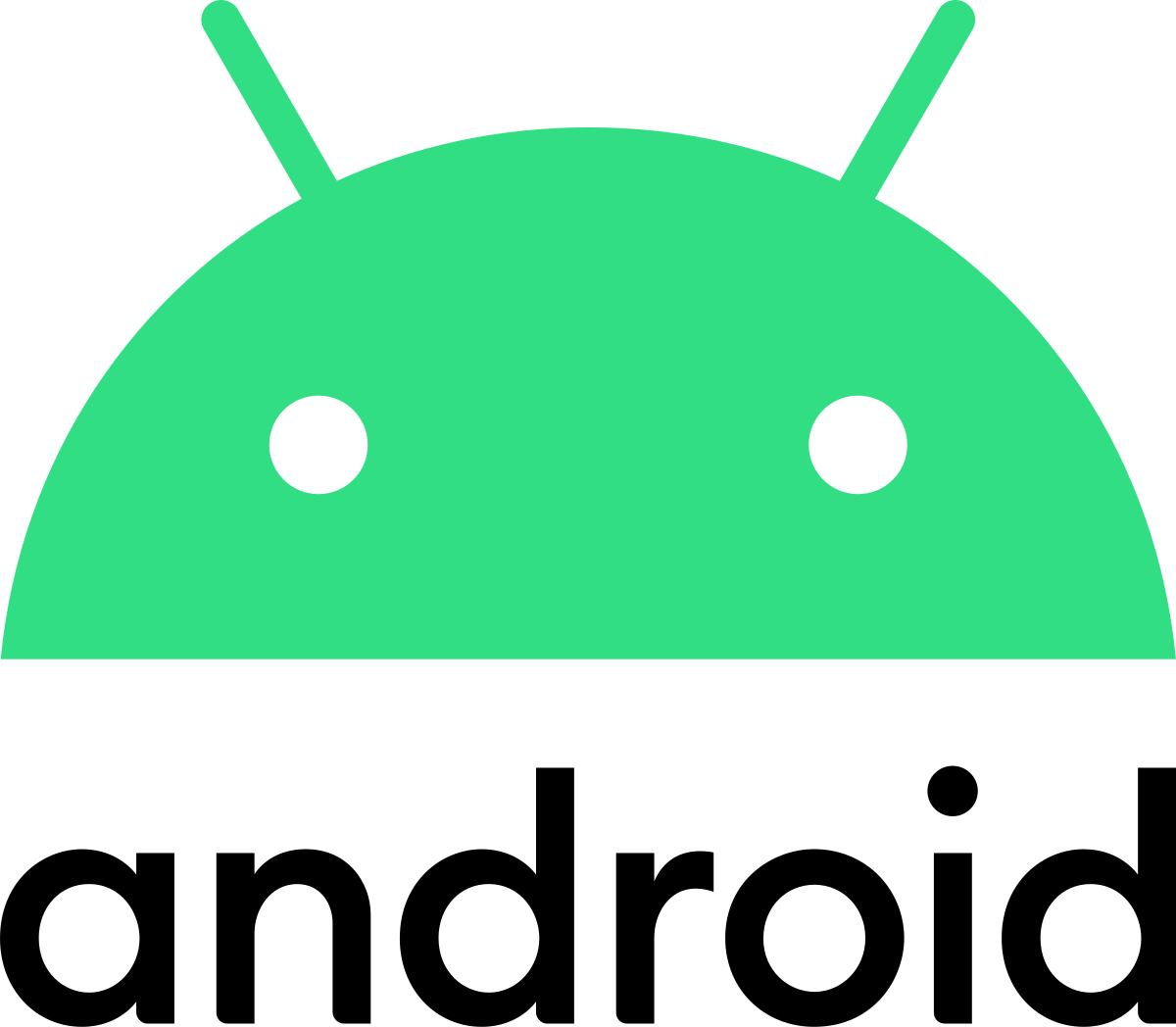
📝 SeSAC의 'JetPack과 Kotlin을 활용한 Android App 개발' 강좌를 정리한 글 입니다.
📚 Vibration
📌 Manifest 에 퍼미션 설정
<uses-permission android:name="android.permission.VIBRATE" />- 퍼미션 필요
📌 Vibrator 시스템 서비스
val vibrator = if (Build.VERSION.SDK_INT >= Build.VERSION.CODES.S) {
val vibratorManager = this.getSystemService(Context.VIBRATOR_MANAGER_SERVICE) as VibratorManager
vibratorManager.defaultVibrator,
} else {
getSystemService(VIBRATOR_SERVICE) as Vibrator
}-
Vibrator 라는 시스템 서비스 이용
-
API Level 31 이전 버전에서는 Vibrator 라는 시스템 서비스 이용
-
API Level 31 버전부터는 VibratorManager 라는 시스템 서비스 이용
📌 진동
API Level 26 이전 버전에서 사용되던 함수
open fun vibrate(milliseconds: Long): Unit
- 매개변수로 진동이 울리는 시간 지정
open fun vibrate(pattern: LongArray!, repeat: Int): Unit
- 진동을 여러번 울리는 경우 매개변수를 배열로 전달API Level 26 버전부터 사용되는 함수
open fun vibrate(vibe: VibrationEffect!): Unit
- 매개변수로 VibrationEffect 라는 객체 전달VibrationEffect 객체 획득 방법
open static fun createOneShot(milliseconds: Long, amplitude: Int): VibrationEffect!
open static fun createWaveform(timings: LongArray!, amplitudes: IntArray!, repeat: Int): VibrationEffect!분기 프로그램
if (Build.VERSION.SDK_INT >= Build.VERSION.CODES.O) {
vibrator.vibrate(VibrationEffect.createOneShot(500, VibrationEffect.DEFAULT_AMPLITUDE))
} else {
vibrator.vibrate(500)
}📚 Beep
대부분의 앱이 그냥 시스템에 등록되어 있는 알림음을 갖다 쓴다.
val notification: Uri = RingtoneManager.getDefaultUri(RingtoneManager.TYPE_NOTIFICATION)
val ringtone = RingtoneManager.getRingtone(applicationContext, notification)
ringtone.play()-
시스템에 등록된 알림음 플레이
-
시스템에는 알림(NOTIFICATION), 알람(ALARM), 링톤(RINGTONE) 등의 음이 준비되어 있다.
-
Uri 로 기본 효과음의 식별자 값을 얻는다.
-
RingtoneManager의 getRingtone() 함수에 식별자를 지정하면 Ringtone 객체가 리턴 된다.
-
Ringtone 객체의 play() 함수를 콜하면 효과음을 울릴 수 있다.
📌 독자적인 효과음 사용
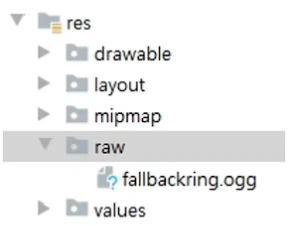
-
임의의 음원을 비프음으로 사용 한다면 raw 폴더 이용
-
raw 폴더는 음원 뿐만 아니라 바이트 데이터로 직접 사용되는 리소스를 담는다.
val player: MediaPlayer = MediaPlayer.create(this, R.raw.fallbackring)
player.start()-
MediaPlayer 클래스이용 -
MediaPlayer 클래스는 알림음 뿐만 아니라 일반적으로 음원 혹은 영상을 플레이하기 위한 API 이다.
-
start() 함수로 플레이 한다.
🧩 실습 예제
- activity_main.xml
<LinearLayout xmlns:android="http://schemas.android.com/apk/res/android"
xmlns:tools="http://schemas.android.com/tools"
android:layout_width="match_parent"
android:layout_height="match_parent"
tools:context=".MainActivity"
android:orientation="vertical"
android:gravity="center">
<Button
android:id="@+id/vibration"
android:layout_width="wrap_content"
android:layout_height="wrap_content"
android:text="Vibration"/>
<Button
android:id="@+id/beep"
android:layout_width="wrap_content"
android:layout_height="wrap_content"
android:text="beep"/>
</LinearLayout>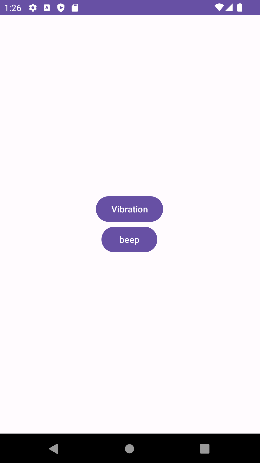
- MainActivity.kt
package com.kotdev99.android.c52
class MainActivity : AppCompatActivity() {
override fun onCreate(savedInstanceState: Bundle?) {
super.onCreate(savedInstanceState)
setContentView(R.layout.activity_main)
val vibButton = findViewById<Button>(R.id.vibration)
val beepButton = findViewById<Button>(R.id.beep)
vibButton.setOnClickListener {
val vibrator = if (Build.VERSION.SDK_INT >= Build.VERSION_CODES.S) {
val vibManager =
this.getSystemService(Context.VIBRATOR_MANAGER_SERVICE) as VibratorManager
vibManager.defaultVibrator
} else {
getSystemService(VIBRATOR_SERVICE) as Vibrator
}
if (Build.VERSION.SDK_INT >= Build.VERSION_CODES.O) {
vibrator.vibrate(
VibrationEffect.createOneShot(
500,
VibrationEffect.DEFAULT_AMPLITUDE
)
)
} else {
vibrator.vibrate(500)
}
}
beepButton.setOnClickListener {
val uri: Uri = RingtoneManager.getDefaultUri(RingtoneManager.TYPE_NOTIFICATION)
val ringtone = RingtoneManager.getRingtone(applicationContext, uri)
ringtone.play()
}
}
}- AndroidManifest.xml
<?xml version="1.0" encoding="utf-8"?>
<manifest xmlns:android="http://schemas.android.com/apk/res/android">
<uses-permission android:name="android.permission.VIBRATE" />
<application
android:allowBackup="true"
android:icon="@mipmap/ic_launcher"
android:label="@string/app_name"
android:roundIcon="@mipmap/ic_launcher_round"
android:supportsRtl="true"
android:theme="@style/Theme.AndroidLab">
<activity
android:name=".MainActivity"
android:exported="true">
<intent-filter>
<action android:name="android.intent.action.MAIN" />
<category android:name="android.intent.category.LAUNCHER" />
</intent-filter>
</activity>
</application>
</manifest>📲 결과
진동은 실제 핸드폰으로 확인
📚 Toast
화면 하단에 잠깐 출력되는 문자열
Toast.makeText(this, "text", Toast.LENGTH_SHORT).show()-
open static fun makeText(context: Context!, text: CharSequence!, duration: Int): Toast!
-
open static fun makeText(context: Context!, resId: Int, duration: Int): Toast!
-
val LENGTH_LONG: Int -> 5초
-
val LENGTH_SHORT: Int -> 3초
📇 Dialog
📚 AlertDialog
AlertDialog 라는 API 제공
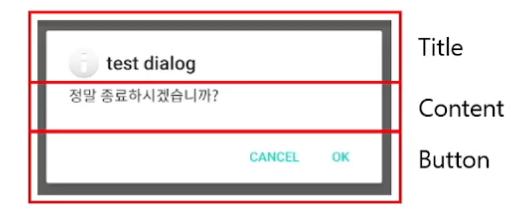
-
안드로이드 다이얼로그의 기본
-
단순히 문자열만 출력할 수도 있고 다양한 화면을 출력할 수도 있다.
-
AlertDialog 의 화면은 title, content, button 영역으로 구분
📌 기본 함수
AlertDialog.Builder 를 생성하고 Builder 의 setter 함수를 이용해 다이얼로그의 정보를 지정
-
open fun setIcon(iconId: Int) : AlertDialog.Builder!
-
open fun setTitle(title: CharSequence!) : AlertDialog.Builder!
-
open fun setMessage(message: CharSequence!) : AlertDialog.Builder!
버튼은 최대 3개 까지만 추가
-
open fun setPositiveButton(text: CharSequence!, listener: DialogInterface.OnClickListener!)
-
open fun setNegativeButton(text: CharSequence!, listener: DialogInterface.OnClickListener!)
-
open fun setNeutralButton(text: CharSequence!, listener: DialogInterface.OnClickListener!)
목록을 제공하는 다이얼로그
-
open fun setItems(items: Array<CharSequence!>!, listener: DialogInterface.OnClickListener!)
-
open fun setMultiChoiceItems(items: Array<CharSequence!>!, checkedItems: BooleanArray!, listener: DialogInterface.OnMultiChoiceClickListener!)
-
open fun setSingleChoiceItems(items: Array<CharSequence!>!, checkedItem: Int, listener: DialogInterface.OnClickListener!)
📚 DatePickerDialog
날짜를 입력받기 위해 제공되는 다이얼로그
- DatePickerDialog(context: Context, listener: DatePickerDialog.onDateSetListener?, year: Int, month: Int, dayOfMonth: Int)
📚 TimePickerDialog
시간을 입력받기 위해 제공되는 다이얼로그
- TimePickerDialog(context: Context!, listener: TimePickerDialog.onTimeSetListener!, hourOfDay: Int, minute: Int, is24HourView: Boolean)
🧩 실습 예제
- activity_main.xml
<?xml version="1.0" encoding="utf-8"?>
<LinearLayout xmlns:android="http://schemas.android.com/apk/res/android"
xmlns:tools="http://schemas.android.com/tools"
android:layout_width="match_parent"
android:layout_height="match_parent"
android:gravity="center"
android:orientation="vertical"
tools:context=".MainActivity">
<Button
android:id="@+id/alertDialogButton"
android:layout_width="wrap_content"
android:layout_height="wrap_content"
android:text="alert dialog" />
<Button
android:id="@+id/listDialogButton"
android:layout_width="wrap_content"
android:layout_height="wrap_content"
android:text="list dialog" />
<Button
android:id="@+id/dateDialogButton"
android:layout_width="wrap_content"
android:layout_height="wrap_content"
android:text="date dialog" />
<Button
android:id="@+id/timeDialogButton"
android:layout_width="wrap_content"
android:layout_height="wrap_content"
android:text="time dialog" />
</LinearLayout>- MainActivity.kt
package com.kotdev99.android.c53
class MainActivity : AppCompatActivity() {
@SuppressLint("ResourceType")
override fun onCreate(savedInstanceState: Bundle?) {
super.onCreate(savedInstanceState)
setContentView(R.layout.activity_main)
val alertDialog = findViewById<Button>(R.id.alertDialogButton)
val listDialog = findViewById<Button>(R.id.listDialogButton)
val dateDialog = findViewById<Button>(R.id.dateDialogButton)
val timeDialog = findViewById<Button>(R.id.timeDialogButton)
alertDialog.setOnClickListener {
AlertDialog.Builder(this).run {
setTitle("test dialog")
setIcon(android.R.drawable.ic_dialog_alert)
setMessage("정말 종료하시겠습니까?")
setPositiveButton("OK", null)
setNegativeButton("Cancel", null)
show()
}
}
listDialog.setOnClickListener {
val items = arrayOf<String>("사과", "복숭아", "수박")
AlertDialog.Builder(this).run {
setTitle("items test")
setItems(items, object : DialogInterface.OnClickListener {
override fun onClick(p0: DialogInterface?, p1: Int) {
Toast.makeText(
this@MainActivity, "선택한 항목: ${items[p1]}", Toast.LENGTH_SHORT
).show()
}
})
setPositiveButton("ok", null)
show()
}
}
dateDialog.setOnClickListener {
DatePickerDialog(this, object : DatePickerDialog.OnDateSetListener {
override fun onDateSet(p0: DatePicker?, p1: Int, p2: Int, p3: Int) {
Toast.makeText(
this@MainActivity, "$p1, ${p2 + 1}, $p3", Toast.LENGTH_SHORT
).show()
}
}, 2022, 8, 21).show()
}
timeDialog.setOnClickListener {
TimePickerDialog(this, object : TimePickerDialog.OnTimeSetListener {
override fun onTimeSet(p0: TimePicker?, p1: Int, p2: Int) {
Toast.makeText(
this@MainActivity, "$p1, $p2", Toast.LENGTH_SHORT
).show()
}
}, 15, 0, true).show()
}
}
}